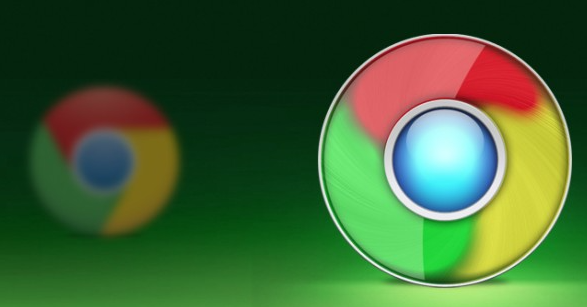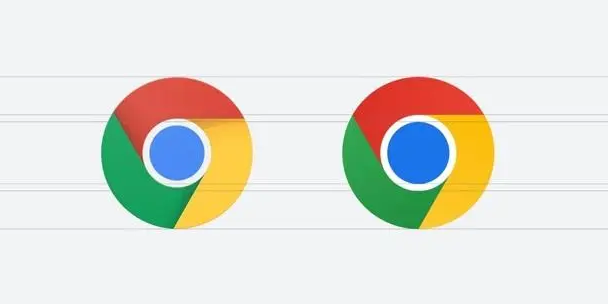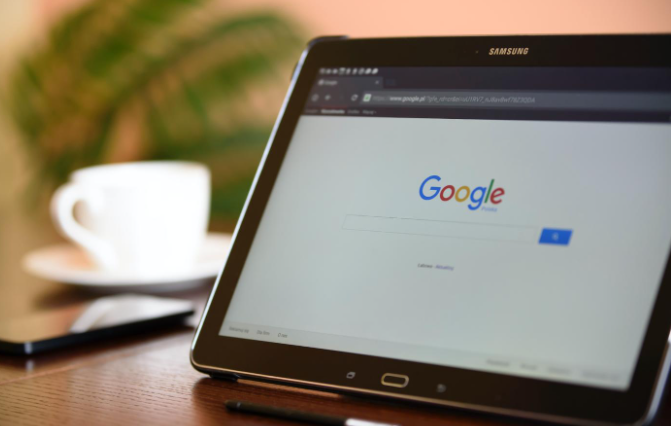当前位置:
首页 >
谷歌浏览器隐身模式保护隐私完整详细教程
谷歌浏览器隐身模式保护隐私完整详细教程
时间:2025-08-04
来源:谷歌浏览器官网
详情介绍
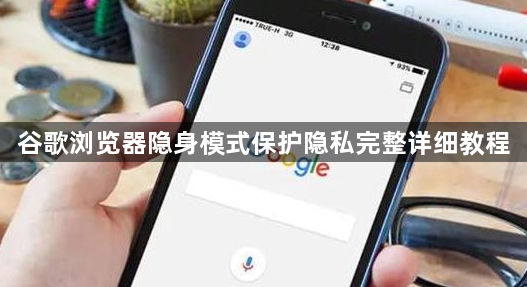
打开新的无痕式窗口进入隐身模式。在Chrome右上角点击三个垂直点,选择“打开新的无痕式窗口”。此模式下浏览器不会记录浏览历史、Cookie和网站数据以及表单填写信息,能有效防止与他人共用设备时个人信息泄露。但需注意,隐身模式只会在当前会话中保护隐私,一旦关闭窗口或标签页,所有信息都将被丢弃。
管理Cookies增强防护效果。在chrome设置中找到“隐私和安全”,进入“Cookie和其他网站数据”,然后勾选“阻止第三方Cookie”,可防止广告商通过第三方Cookie跟踪浏览习惯。还可选择在退出浏览器时自动清除cookie,或者通过设置菜单定期清理,以减少网站对用户浏览行为的跟踪。
调整内容设置控制敏感权限。在“隐私和安全”下的“内容设置”中,用户可以管理相机、麦克风、位置等权限,阻止未经授权的网站访问这些设备,防止个人敏感信息被获取。同时,还可以设置不允许任何网站自动下载多个文件,从而降低恶意软件入侵的风险。
开启安全浏览功能识别风险。确保在“隐私和安全”设置中开启“使用安全检查”,该功能可以帮助用户识别和避免恶意网站,从而防止恶意软件的侵入和数据的丢失,保护用户免遭恶意软件和欺诈性网站的侵害。
规范密码保存策略降低泄露风险。在“隐私和安全”中找到“密码”,可以设置Chrome不保存密码或仅在询问时保存,避免密码泄露风险,降低账号被盗用的可能性。
定期清理浏览痕迹维护纯净环境。在“隐私和安全”下的“清除浏览数据”中,用户可以设定在关闭浏览器时自动清除浏览记录、Cookie和其他站点数据,或者按照设定的周期(如每天、每周或每月)自动清理,及时清除浏览产生的各类数据,防止隐私泄露。
结合插件拓展防护边界。安装一些可以屏蔽广告、追踪和社交媒体的插件,如“Ghostery”或“uBlockOrigin”等,能进一步加强隐私保护,减少被跟踪和广告骚扰的情况。
通过上述步骤的组合运用,用户能够系统性地利用Chrome浏览器的隐身模式及其他隐私保护功能构建安全防护体系。关键在于准确配置各项参数、保持定期维护习惯,并配合扩展程序实现多层次防护。
继续阅读